برنامج تعليمي مفصل حول كيفية تنزيل أحدث تحديث لبرنامج تشغيل Canon MX490 وتثبيته على نظام التشغيل Windows 11 أو 10 أو الإصدارات الأقدم. اقرأ أكثر!
تعد طابعة Canon MX490 واحدة من أكثر الطابعات تميزًا في سلسلة Canon PIXMA. إنها طابعة شاملة الإمكانات ومعروفة جيدًا بتقديم مطبوعات عالية الجودة مع خيارات اتصال فريدة. بغض النظر عن وجود وظائف قوية ، فإنه في بعض الأحيان يتوقف فجأة عن العمل بشكل صحيح أو لا يستجيب على الإطلاق.
يحدث هذا عادةً عند فقد برنامج تشغيل الطابعة Canon MX490 أو تلفه. في حالة حدوث ذلك ، يوصى بتحديث برامج تشغيل الطابعة لتجنب أخطاء الطباعة ومواطن الخلل. لمساعدتك في ذلك ، قمنا بتضمين 4 طرق مختلفة في هذا المنشور يمكنك استخدامها للحصول على برامج التشغيل الأكثر أصالة وتوافقًا لطابعة Canon الخاصة بك.
4 طرق سهلة لتنزيل برنامج تشغيل Canon MX490 وتثبيته وتحديثه على جهاز الكمبيوتر
المدرجة أدناه هي الطرق التالية غير المرهقة التي يمكنك استخدامها لتنزيل برنامج تشغيل Canon MX490 على جهاز كمبيوتر يعمل بنظام Windows. ومع ذلك ، لا تحتاج إلى تجربتها جميعًا ، فقط اعمل في طريقك واختر الأنسب. الآن ، دون مزيد من اللغط ، فلنبدأ العملية.
الطريقة الأولى: قم بتنزيل برنامج تشغيل الطابعة Canon MX490 يدويًا من الشركة المصنعة
يمكنك البحث يدويًا عن برنامج تشغيل Canon MX490 وتنزيله في نظامك. للقيام بذلك ، عليك اتباع الخطوات الواردة أدناه:
الخطوة 1: يزور صفحة الدعم الرسمية لشركة Canon.
الخطوة 2: في مربع البحث ، اكتب MX490 واختر PIXMA MX490 من نتيجة البحث ثم اضغط عليها للمتابعة.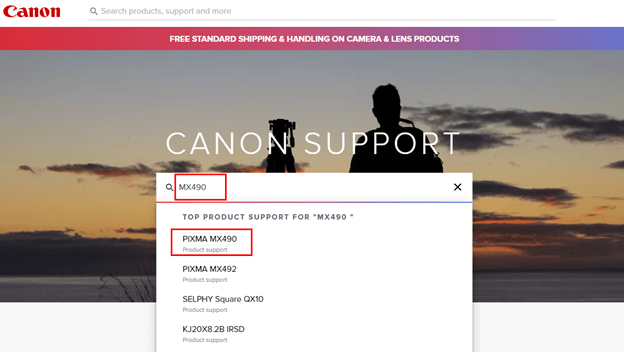
الخطوه 3: قم بالتمرير لأسفل إلى ملف البرمجيات والسائقين وتحقق مما إذا كان نظام التشغيل المكتشف والإصدار المقابل صحيحين. إذا لم يكن كذلك ، فاختر الخيار المناسب من القائمة المنسدلة.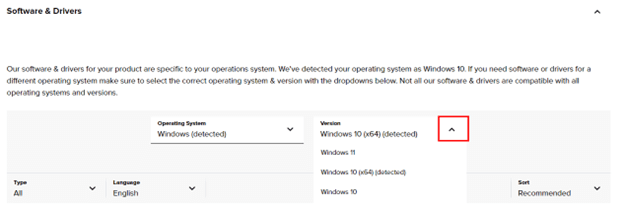
الخطوة الرابعة: بعد ذلك ، انقر فوق تحميل الزر المتوفر بجانب ملف حزمة برامج التشغيل والبرامج الكاملة لسلسلة MX490 (Windows). 
الخطوة الخامسة: انتظر حتى ينتهي التنزيل. بعد ذلك ، قم بتشغيل الملف الذي تم تنزيله بالنقر فوقه مرتين. بعد ذلك ، اتبع الإرشادات التي تظهر على الشاشة لتثبيت برنامج تشغيل الطابعة Canon MX490 بنجاح.
بمجرد الانتهاء من كل شيء ، أعد تشغيل الكمبيوتر. هذه طريقة عرضة للخطأ وتستغرق وقتًا طويلاً. لذلك ، إذا لم تنجح هذه التقنية معك ، فيمكنك تجربة طريقة أخرى.
اقرأ أيضا: قم بتثبيت وتحديث أحدث برامج تشغيل طابعة Canon لنظام التشغيل Windows 10 و 8 و 7
الطريقة 2: استخدم Bit Driver Updater لتثبيت آخر تحديث لبرنامج تشغيل Canon MX490 تلقائيًا
يتطلب إجراء تنزيل برنامج تشغيل Canon MX490 يدويًا لنظام التشغيل Windows وقتًا وخبرة في المجال التقني. لذلك ، إذا لم يكن لديك الصبر لتنزيل برامج التشغيل وتثبيتها يدويًا ، فيمكنك القيام بذلك تلقائيًا باستخدام Bit Driver Updater.
Bit Driver Updater هو مُحدِث برنامج تشغيل معترف به عالميًا يتعرف تلقائيًا على جهازك ويجد برامج التشغيل المتوافقة له. لا تحتاج إلى معرفة إصدار نظام التشغيل الذي يعمل به جهاز الكمبيوتر الخاص بك ، بالإضافة إلى ذلك ، لا يوجد خطر من تنزيل وتثبيت برنامج التشغيل غير الصحيح.
أنت تستطيع تحديث برامج التشغيل القديمة الخاصة بك إما مع الإصدار المجاني أو الإصدار الاحترافي من Bit Driver Updater. ولكن ، تجدر الإشارة إلى أنه مع الإصدار المحترف ، لا يتطلب الأمر سوى نقرتين بسيطتين على الماوس. بالإضافة إلى ذلك ، تحصل على دعم فني كامل وضمان استرداد أموالك بالكامل لمدة 60 يومًا.
باتباع الخطوات أدناه ، يمكنك تحديث برامج تشغيل الكمبيوتر القديمة بسرعة باستخدام Bit Driver Updater.
الخطوة 1: تحميل بت سائق محدث من الزر أدناه.

الخطوة 2: قم بتشغيل الملف القابل للتنفيذ واتبع معالج الإعداد لتثبيت البرنامج بنجاح.
الخطوه 3: بعد التثبيت ، قم بتشغيل Bit Driver Updater على جهاز الكمبيوتر الخاص بك وانقر فوق مسح زر من جزء القائمة الأيسر.
الخطوة الرابعة: بمجرد اكتمال المسح ، انقر فوق تحديث الجميع زر لتثبيت أحدث إصدار من جميع برامج تشغيل أجهزة الكمبيوتر دفعة واحدة بما في ذلك برنامج تشغيل Canon PIXMA MX490. إذا كنت تستخدم الإصدار المجاني ، فانقر فوق الزر تحديث الآن الموجود بجوار برنامج التشغيل الذي ترغب في تحديثه.
أخيرًا ، أعد تشغيل جهازك لتطبيق برامج تشغيل جديدة. ها أنت ذا! تعرف على مدى بساطة وسرعة تحديث برامج التشغيل القديمة أو المفقودة باستخدام Bit Driver Updater.
اقرأ أيضا: قم بتنزيل برامج تشغيل Canon MX492 وتثبيتها وتحديثها على نظام Windows
الطريقة الثالثة: تحديث Canon MX490 Scanner Driver في إدارة الأجهزة
مدير الجهاز هي أداة مساعدة مضمنة في Microsoft Windows تدير وتعرض الأجهزة المثبتة على جهاز الكمبيوتر الخاص بك. يمكنك استخدام هذه الأداة المساعدة لعرض وإدارة الأجهزة والأجهزة الخاصة بها. اتبع الخطوات أدناه لتحديث برنامج تشغيل Canon MX490 لنظام التشغيل Windows من خلال إدارة الأجهزة.
الخطوة 1: على لوحة المفاتيح ، اضغط تمامًا نظام التشغيل Windows + X مفاتيح لوحة المفاتيح. ثم اختر مدير الجهاز من الخيارات المتاحة.
الخطوة 2: في إدارة الأجهزة ، انتقل إلى قوائم انتظار الطباعة قسم وانقر نقرًا مزدوجًا على نفسه للتوسيع.
الخطوه 3: ابحث وانقر بزر الماوس الأيمن فوق Canon MX490. ثم اختر تحديث برنامج التشغيل من قائمة السياق.
الخطوة الرابعة: من الموجه التالي ، اختر ابحث تلقائيًا عن برنامج التشغيل المحدث.
الآن ، سيجد الإجراء أعلاه وتنزيله وتثبيته برنامج تشغيل Canon MX490 الصحيح على جهاز كمبيوتر يعمل بنظام Windows. بمجرد الانتهاء من ذلك ، ما عليك سوى إعادة تشغيل جهاز الكمبيوتر الخاص بك.
اقرأ أيضا: كيفية تنزيل برنامج تشغيل Canon MX870 وتثبيته وتحديثه لأجهزة الكمبيوتر التي تعمل بنظام Windows
الطريقة الرابعة: قم بتشغيل Windows Update للحصول على أحدث برنامج تشغيل Canon MX490
يعد Windows Update طريقة أخرى للحصول على آخر تحديثات برنامج التشغيل المثبتة على جهاز الكمبيوتر الخاص بك. ليس فقط برامج التشغيل ولكن يمكن أيضًا إضافة ميزات جديدة وتحسينات في الأداء وإصلاحات أخطاء وأحدث تصحيحات الأمان إلى النظام ، مما يضمن حصولك على أقصى استفادة من جهازك. فيما يلي كيفية تثبيت برنامج تشغيل Canon PIXMA MX490:
الخطوة 1: اذهب إلى قائمة ابدأ وانقر عليها. ثم انتقل إلى رمز الترس (الإعدادات) وانقر فوقه.
الخطوة 2: سيؤدي هذا الإجراء إلى تشغيل إعدادات Windows على جهاز الكمبيوتر الخاص بك. هنا ، ابحث وانقر فوق التحديث والأمان المضي قدما.
الخطوه 3: من النافذة التالية ، تحقق من تحديد Windows Update من جزء القائمة الأيسر. إذا كانت الإجابة بنعم ، فانقر فوق تحقق من وجود تحديثات لبدء العملية.
الآن ، يبدأ Windows في البحث عن أحدث برامج التشغيل وتحديثات النظام الأخرى لجهاز الكمبيوتر الخاص بك. إذا تم اكتشافه ، فسيقوم Windows تلقائيًا بتنزيل التحديثات المعلقة وتثبيتها على نظامك. بمجرد الانتهاء ، أعد تشغيل جهازك لتطبيق التحديثات الجديدة.
اقرأ أيضا: كيفية تنزيل برنامج تشغيل الطابعة Canon MX920 وتحديثه
الأسئلة المتداولة المتعلقة بتنزيل برنامج تشغيل Canon MX490 لنظام التشغيل Windows
س 1: كيف أقوم بتحديث برنامج تشغيل الطابعة Canon MX490؟
يمكنك استخدام برنامج Windows المدمج المسمى Device Manager لتحديث برامج تشغيل طابعة Canon MX490 بسرعة. بصرف النظر عن ذلك ، يمكنك استخدام Bit Driver Updater لتحديث برامج التشغيل القديمة لنظام Windows تلقائيًا.
س 2: كيف أقوم بتوصيل طابعة Canon MX490 بجهاز الكمبيوتر الخاص بي؟
إن أبسط طريقة لتوصيل طابعة Canon MX490 بالكمبيوتر هي عبر كبل USB. على الرغم من أنها الطريقة التقليدية لتوصيل الأجهزة. ما عليك سوى توصيل أحد طرفي كبل USB بالطابعة والطرف الآخر بمنفذ USB بجهاز الكمبيوتر.
س 3: هل Canon Pixma MX490 متوافق مع نظام التشغيل Windows 10؟
نعم ، تدعم Canon PIXMA MX490 نظام التشغيل Windows 10.
س 4 هل يعمل Canon MX490 مع نظام التشغيل Windows 11؟
نعم ، يعمل Canon MX490 بشكل كامل مع نظام التشغيل Windows 11.
برنامج تشغيل الطابعة Canon MX490 تنزيل وتحديث على Windows: تم
باستخدام أي من الأساليب المذكورة أعلاه ، يمكنك الحصول على أحدث إصدار من برنامج تشغيل Canon PIXMA MX490 المثبت على نظام التشغيل Windows 11 و 10 و 8 و 7 بدون أي متاعب. نأمل أن تكون قد وجدت المقالة مفيدة ومفيدة.
يرجى ترك استفساراتك أو شكوكك أو اقتراحات أخرى في قسم التعليقات أدناه. أيضًا ، يمكنك الاشتراك في نشرتنا الإخبارية ومتابعتنا على وسائل التواصل الاجتماعي لمزيد من المقالات والمعلومات المتعلقة بالتكنولوجيا والأشياء الأخرى ذات الصلة.